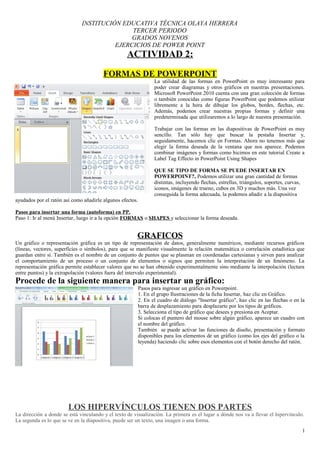
Formas PowerPoint y gráficos
- 1. INSTITUCIÓN EDUCATIVA TÉCNICA OLAYA HERRERA TERCER PERIODO GRADOS NOVENOS EJERCICIOS DE POWER POINT ACTIVIDAD 2: FORMAS DE POWERPOINT La utilidad de las formas en PowerPoint es muy interesante para poder crear diagramas y otros gráficos en nuestras presentaciones. Microsoft PowerPoint 2010 cuenta con una gran colección de formas o también conocidas como figuras PowerPoint que podemos utilizar libremente a la hora de dibujar los globos, bordes, flechas, etc. Además, podemos crear nuestras propias formas y definir una predeterminada que utilizaremos a lo largo de nuestra presentación. Trabajar con las formas en las diapositivas de PowerPoint es muy sencillo. Tan sólo hay que buscar la pestaña Insertar y, seguidamente, hacemos clic en Formas. Ahora no tenemos más que elegir la forma deseada de la ventana que nos aparece. Podemos combinar imágenes y formas como hicimos en este tutorial Create a Label Tag Effecto in PowerPoint Using Shapes QUE SE TIPO DE FORMA SE PUEDE INSERTAR EN POWERPOINT?, Podemos utilizar una gran cantidad de formas distintas, incluyendo flechas, estrellas, triángulos, soportes, curvas, iconos, imágenes de trueno, cubos en 3D y muchos más. Una vez conseguida la forma adecuada, la podemos añadir a la diapositiva ayudados por el ratón así como añadirle algunos efectos. Pasos para insertar una forma (autoforma) en PP. Paso 1: Ir al menú Insertar, luego ir a la opción FORMAS o SHAPES y seleccionar la forma deseada. GRAFICOS Un gráfico o representación gráfica es un tipo de representación de datos, generalmente numéricos, mediante recursos gráficos (líneas, vectores, superficies o símbolos), para que se manifieste visualmente la relación matemática o correlación estadística que guardan entre sí. También es el nombre de un conjunto de puntos que se plasman en coordenadas cartesianas y sirven para analizar el comportamiento de un proceso o un conjunto de elementos o signos que permiten la interpretación de un fenómeno. La representación gráfica permite establecer valores que no se han obtenido experimentalmente sino mediante la interpolación (lectura entre puntos) y la extrapolación (valores fuera del intervalo experimental). Procede de la siguiente manera para insertar un gráfico: Pasos para ingresar un gráfico en Powerpoint. 1. En el grupo Ilustraciones de la ficha Insertar, haz clic en Gráfico. 2. En el cuadro de diálogo "Insertar gráfico", haz clic en las flechas o en la barra de desplazamiento para desplazarte por los tipos de gráficos. 3. Selecciona el tipo de gráfico que desees y presiona en Aceptar. Si colocas el puntero del mouse sobre algún gráfico, aparece un cuadro con el nombre del gráfico. También se puede activar las funciones de diseño, presentación y formato disponibles para los elementos de un gráfico (como los ejes del gráfico o la leyenda) haciendo clic sobre esos elementos con el botón derecho del ratón. LOS HIPERVÍNCULOS TIENEN DOS PARTES La dirección a donde se está vinculando y el texto de visualización. La primera es el lugar a dónde nos va a llevar el hipervínculo. La segunda es lo que se ve en la diapositiva, puede ser un texto, una imagen o una forma. 1
- 2. INSTITUCIÓN EDUCATIVA TÉCNICA OLAYA HERRERA TERCER PERIODO GRADOS NOVENOS EJERCICIOS DE POWER POINT SI QUIERES INSERTAR UN HIPERVÍNCULO, SIGUE ESTOS SENCILLOS PASOS: Paso 1: Selecciona con el ratón el texto o la imagen a la cual te gustaría insertarle un hipervínculo. Paso 2: Haz clic con el botón secundario del ratón (derecho) y, en el menú que se desplegará, selecciona la opción Hipervínculo. Paso 3: Se abrirá un cuadro de diálogo. En el campo Texto escribe el nombre del texto para mostrar en la diapositiva. En el campo Dirección debes poner el enlace a dónde quieres que te dirija el objeto. Paso 4: Cuando hayas terminado, haz clic en Aceptar para que te quede el hipervínculo listo. CÓMO ABRIR Y PROBAR UN HIPERVÍNCULO Siempre que insertes un hipervínculo a una diapositiva es de vital importancia que revises que abra bien. Si esperas hasta el momento de la presentación podrías tener sorpresas. Paso 1: Haz clic derecho sobre el hipervínculo y en las opciones que te aparecen selecciona Abrir hipervínculo. Paso 2: Se deberá abrir la página web de la dirección que escribiste cuando insertaste el hipervínculo. CÓMO MODIFICAR UN HIPERVÍNCULO 2
- 3. INSTITUCIÓN EDUCATIVA TÉCNICA OLAYA HERRERA TERCER PERIODO GRADOS NOVENOS EJERCICIOS DE POWER POINT Ya sea porque quedo mal hecho el hipervínculo y te enlaza a otro documento o otra diapositiva de la misma presentación, en PowerPoint puedes editarlo fácilmente, si así lo deseas. Paso 1: Dale clic derecho o clic en el botón auxiliar sobre la Forma, texto que tiene el hipervínculo y en las opciones que aparece selecciona MODIFICAR HIPERVINCULO. Y luego aparece el cuadro de crear hipervínculo donde modificaras el hipervínculo. CÓMO ELIMINAR UN HIPERVÍNCULO Ya sea porque no quieres poner un hipervínculo o simplemente quieres ponerlo en otro lado, puedes eliminarlo fácilmente, si así lo deseas. Paso 1: Dale clic derecho sobre el hipervínculo y en las opciones que te aparecen selecciona Quitar hipervínculo. Puedes eliminar un hipervínculo si así lo deseas. ACTIVIDAD EN CLASE: 1. Que es una Forma o autoforma en Powerpoint. 2. Describe los tipos de formas que se utilizan en Powerpoint. 3. Escribe los pasos para insertar una forma en PowerPoint. 4. Dibuja los pasos para insertar una forma en PowerPoint. 5. Defina que es un gráfico. 6. Explica los pasos para crear un gráfico en PowerPoint (Dibuja la imagen que lo representa). 7. Explique las dos partes en que se divide un hipervínculo en Powerpoint. 8. Escriba los pasos para INSERTA un hipervínculo en Powerpoint, (Dibuja los esquemas o imágenes). 9. Explique qué es y cómo se ABRE o prueba un hipervínculo en Powerpoint. (Dibuja los esquemas o imágenes). 10. Explique qué es y cómo se MODIFICA un hipervínculo en Powerpoint. (Dibuja el esquema o imagen que representa d 11. Explique cómo se ELIMINA un hipervínculo en Powerpoint, (Dibuja el esquema o imágenes). NOTA: Se recoge el cuaderno con la actividad desarrollada al finalizar la clase. 3
